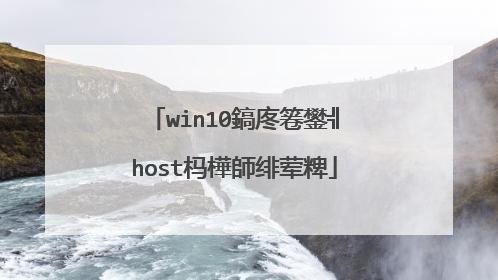win10怎么用ghost还原系统
1、onekey ghost工具和gho备份文件必须位于c盘之外的分区,比如d盘;2、右键以管理员身份运行onekeyghost,选择“还原分区”,映像路径为win10的gho备份文件,点击系统恢复位置c盘,点击确定;3、提示将重启计算机进行还原,点击是进入下面的界面,开始进行win10ghsot还原操作; 4、还原结束后,执行win10系统配置操作,完成后,启动进入win10桌面。

win10怎么用ghost还原系统
用ghost安装win10系统步骤: 准备工具: 1、大白菜u盘 2、Ghost win10系统镜像文件 具体步骤: 1.将制作好的大白菜u盘启动盘插入usb接口(台式用户建议将u盘插在主机机箱后置的usb接口上),然后重启电脑,出现开机画面时,通过使用启动快捷键引导u盘启动进入到大白菜主菜单界面,选择“【02】运行大白菜Win8PE防蓝屏版(新电脑)”回车确认。 2.成功登录到大白菜pe系统桌面后,系统会自动弹出大白菜PE一键装机工具,点击“浏览”按钮浏览事先存放在u盘中的win10系统镜像包。 3.在弹出的打开窗口中,打开存放在大白菜u盘启动盘里面的win10系统镜像包。 4.打开系统镜像包之后,返回到大白菜PE一键装机工具窗口,指定一个磁盘作为安装win10系统的系统盘,然后点击“确定(Y)”按钮。 5.在弹出的确认提示窗口中点击“确定(Y)”按钮开始还原系统操作,并且耐心等待系统还原完成到电脑重启即可。 6.耐心等待系统自动安装过程直到系统安装完成进入系统桌面即可。 ... 用ghost安装win10系统步骤: 准备工具: 1、大白菜u盘 2、Ghost win10系统镜像文件 具体步骤: 1.将制作好的大白菜u盘启动盘插入usb接口(台式用户建议将u盘插在主机机箱后置的usb接口上),然后重启电脑,出现开机画面时,通过使用启动快捷键引导u盘启动进入到大白菜主菜单界面,选择“【02】运行大白菜Win8PE防蓝屏版(新电脑)”回车确认。 2.成功登录到大白菜pe系统桌面后,系统会自动弹出大白菜PE一键装机工具,点击“浏览”按钮浏览事先存放在u盘中的win10系统镜像包。 3.在弹出的打开窗口中,打开存放在大白菜u盘启动盘里面的win10系统镜像包。 4.打开系统镜像包之后,返回到大白菜PE一键装机工具窗口,指定一个磁盘作为安装win10系统的系统盘,然后点击“确定(Y)”按钮。 5.在弹出的确认提示窗口中点击“确定(Y)”按钮开始还原系统操作,并且耐心等待系统还原完成到电脑重启即可。 6.耐心等待系统自动安装过程直到系统安装完成进入系统桌面即可。 收起

U盘安装原版win10系统详细教程
安装Ghost版的win10系统方法有很多的人都会,可以用简单的一键重装工具装,也可以用U盘进入pe用Ghost装,但是安装原版的win10系统就可能有很多的人不会了,其实安装原版的win10系统也很简单,和U盘安装Ghost版的系统是差不多的,现在就为大家介绍一下安装原版win10系统的方法。安装原版win10系统需要准备的工具有:1、U盘一只,容量最好大于4g2、系统之家U盘启动盘制作工具,官网下载地址:http://www.kkzj.com/3、原版win10系统镜像文件,下载地址:http://www.windows7en.com/Win7Down/24997.html第一步,制作U盘启动盘1、 下载安装系统之家U盘启动盘制作工具2、 插入U盘打开系统之家U盘工具软件3、 打开软件后不用修改什么设置,点击一键制作即可4、 制作完后把系统文件复制到U盘,如果你是装本机的话就不用复制到U盘了具体的教程查看:http://www.kkzj.com/syjc/42.html第二步,进入pe1、 根据自己的电脑品牌或主板在系统之家U盘工具里查询U盘启动热键,如果不知道自己的电脑品牌或主板,可以用Esc、f12、del这三个键都试试,一般就是这几个。2、 开机时一直按U盘启动快捷键,出来引导选项后选择U盘启动就可以进入系统之家pe选择界面。3、 选择win8 pe进入,老电脑的话选2003的pe4、 这里看你的电脑配置决定时间的长短5、 开始进入桌面第三步,安装系统1、 进入系统之家pe系统后首先我们会看到自动打开的系统之家备份还原工具,这个工具是安装Ghost版系统的工具,如果要安装Ghost版系统的话直接用这个装就好了,非常的简单方便。我们这里是安装原版的系统,所以不用这个,我们关掉它。注意:安装原版系统时最好先格式化C盘,以免出现问题。2、 在计算机里面找到你下载的原版win10系统镜像文件3、 点击文件-右键加载为Imdisk虚拟磁盘5、 打开可以看到两个界面,左边的那个是安装windowszj 2000/xp/2003系统用的。右边的是安装windowszj vista/7/8/2008/2012的win10也是用右边这个。我们安装win10就用右边的那个。6、 选择原版系统文件1)、原版的系统文件就在刚刚加载为虚拟磁盘的那个驱动器里的第三个文件夹2)、打开文件夹后选择最后的那个install.wim7、 选择好后,选择引导驱动器和安装磁盘的位置,引导驱动器一般会自动选择好的,磁盘安装位置就是系统盘,一般是C盘,选择C盘就ok了。这里可以选择安装系统的版本,分别是家庭版和专业版,家庭版的有很多功能都不能用,建议用专业版。都选好后点击开始安装按钮。8、 这里也不用修改什么设置,直接确定就行了9、 接着进入安装系统的第一阶段,这里只需耐心地等着就可以了10、 第一阶段完成,关闭工具11、 重启电脑12、 进入安装的第二个阶段,这里也不用操作,耐心等着就行,后面会出现设置和输入激活码的步骤,设置的根据自己的需要设置就行了,激活码那步可以选择以后再说,进入系统后用激活工具激活系统就行了安装原版的方法就那么简单,U盘安装Ghost版的系统也是差不多滴~就那么简单,U盘安装Ghost版的系统也是差不多滴~

win10怎么用ghost还原系统
1、用【雨林木风U盘启动盘制作工具v8.0】 www.ylmfu.com制作一个启动盘接着将win10ghost系统复制进u盘的gho文件夹,然后将制作好的U盘启动盘插入电脑usb接口,重启电脑按开机按开机快捷键设置u盘启动,然后进入雨林木风主菜单界面,选择运行win8pe并按回车键进入;2、然后在雨林木风pe装机工具中,我们在下拉菜单中选择win10系统镜像文件,选择c盘作为系统盘把win10镜像安装在c盘中,点击确定;3、这是系统会弹出程序将执行还原操作的提示框,点击确定; 4、接着就是系统还原的过程了,还原成功之后系统会重启计算机,然后进行程序安装;

win10鎬庝箞鐢╣host杩樺師绯荤粺
杩樺師绯荤粺: 1銆佺敤銆恥娣辫皥閮戝害u鐩樺惎鍔ㄧ洏鍒朵綔宸ュ叿銆戝埗浣渦鍚�鍔ㄧ洏锛屾牴鎹�寮�鏈虹敾闈㈡彁绀猴紝閲嶅惎鐢佃剳鎸夊紑鏈哄惎鍔ㄧ儹閿�寮曞�紆鐩樺惎鍔�锛岀劧鍚庤繘鍏�u娣卞害涓昏彍鍗曠晫闈�锛岄�夋嫨杩愯�寃in8pe骞跺洖杞�2銆佽繘鍏�u娣卞害pe妗岄潰鍚庯紝鍙屽嚮鎵撳紑u娣卞害pe瑁呮満宸ュ叿锛岀偣鍑烩�滄祻瑙堚�濓紝鎵惧埌鎴戜滑涔嬫ū渚嶈�滃墠鎵�澶囦唤鐨勭郴缁熸枃浠讹紝閫夋嫨闇�瑕佽繘琛岃繕鍘熺殑纾佺洏鍒嗚剨婵�鍖猴紝鐐瑰嚮鈥滅‘瀹氣�濇墽琛�3銆侀殢鍚庝細寮瑰嚭鎻愮ず鏄�鍚︽墽琛岃繕鍘熸搷浣滐紝鎴戜滑鐐瑰嚮鈥滅‘瀹氣�� 4銆佹垜浠�鍙�瑕佽�愬績绛夊緟鑷�鍔ㄨ繕鍘熻繃绋嬶紝鏈�鍚庝細鐩存帴鍥炲埌鍘熸潵鐨勭郴缁熸�岄潰